1、下载并打开英特尔(R)USB 3.0可扩展主机控制器驱动程序您可以从https://downloadcenter.intel.com/product/65855下载。驱动程序有两个zip文件。只需将它们解压缩到本地文件夹,每个文件都有不同的子文件夹,例如C:\USB3\driver1和C:\USB3\driver2。运行PowerISO,然后选择菜单“工具 - > DISM工具”。在Windows Vista或Windows操作系统上,您需要确认UAC对话框才能继续。
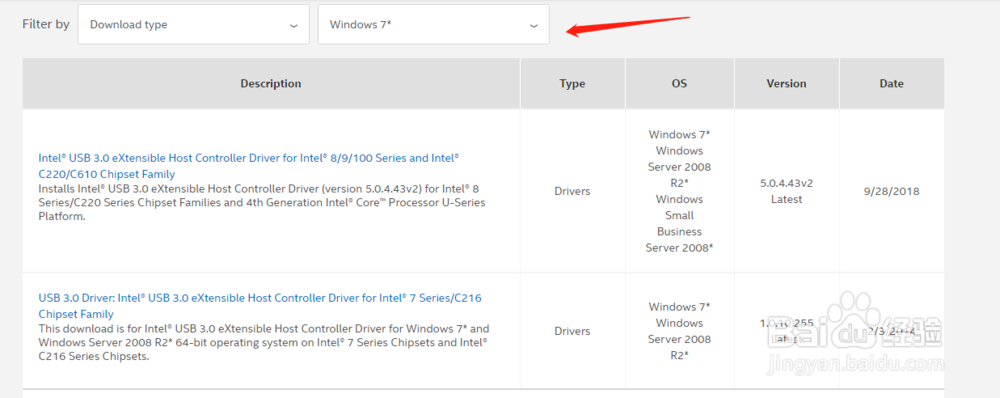

2、在“DISM Tool”对话框中,选择“Mount / Unmount”页面,然后单击“Mount ...”按钮。
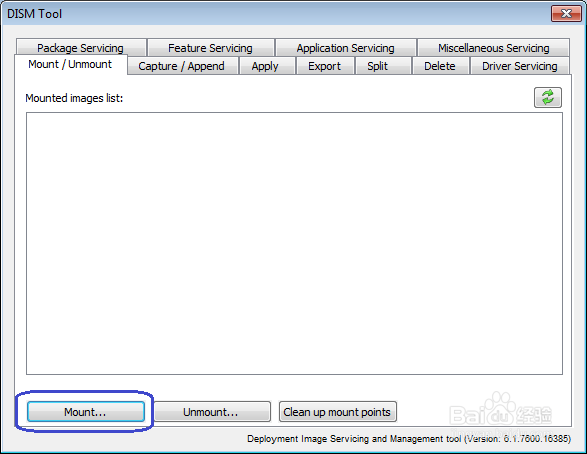
3、将弹出“装载图像”对话框。单击“浏览”按钮,选择USB驱动器中的启动WIM文件,例如H:\ sources \ boot.wim。从列表中选择图像索引,对于64位Windows 7 ISO文件,通常应为“2:Microsoft Windows Setup(x64)”,对于32位Windows 7 ISO,应为“2:Microsoft Windows Setup(x86)”文件。创建一个空文件夹,例如C:\ mount,并为安装路径选择它。单击“挂载”将WIM文件中的映像挂载到指定的路径。
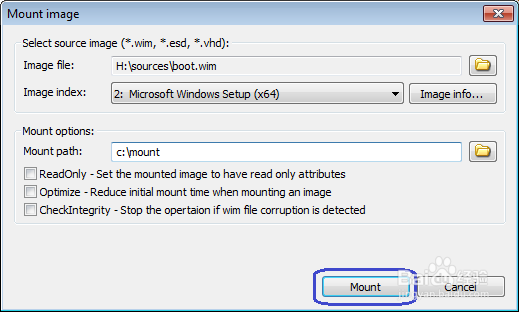
4、图像成功安装到指定的路径后,您应该收到消息“操作已成功完成”。单击“确定”关闭消息框。

5、选择“Driver Servicing”页面,然后从安装的目录列表中选择“C:\ mount”。单击“添加驱动程序...”按钮。

6、将弹出“添加驱动程序”对话框。为驱动程序文件夹选择“C:\ usb3”,然后选中“Recurse - 查询驱动器的所有子文件夹”选项。单击“确定”将驱动程序添加到图像。

7、操作完成后,您应该看到如下所示的消息。单击“确定”关闭消息框。

8、选择“安装/卸载”页面,然后从图像列表中选择“C:\ mount”。单击“卸载”按钮。

9、将弹出“卸载映像”对话框。确保卸载路径为“C:\ mount”,并选中“提交 - 卸载映像文件时保存更改”选项。单击“卸载”以卸载映像。

10、操作成功完成后,您应该收到以下消息。
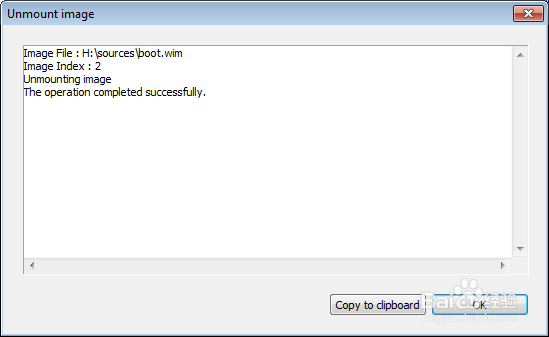
11、卸载映像时,您可能会收到以下错误消息,目录无法完全卸载。这通常是由于仍然在mount目录中打开文件的应用程序。关闭这些文件并再次卸载以完成卸载过程。在这种情况下,请关闭所有可能在安装蚕蝣鲢蹙目录中打开文件的程序,特别是关闭所有Explorer Windows,然后再次尝试卸载映像。
12、重复以上对对于“boot.wim”的处理步骤来处理“install.wim”。通常install.wim可以在sources文件夹中找到,例如,完整路径名称看起来像H:\ sources \ install.wim。

13、如果install.wim中有多个图像,则需要选择要修补的正确图像。如果您不确定要修补哪个图像,可以在install.wim中修补所有图像。
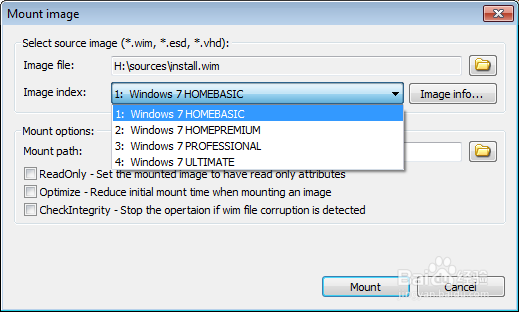
14、您已成功将USB 3.0驱动程序修补到Windows 7安装包。
15、有问题可以联系我。